
您的位置:首页 → 新闻资讯 → 软件教程 > 天翼超高清怎么关闭连续播放功能?天翼超高清关闭连续播放功能教程
来源:互联网/编辑:佚名/时间:2022-12-06 12:01:54
 在手机上看
在手机上看
扫一扫进入手机端
今天小编为大家带来了天翼超高清关闭连续播放功能教程,想知道怎么做的小伙伴来看看接下来的这篇文章吧,相信一定会帮到你们的。
天翼超高清怎么关闭连续播放功能?天翼超高清关闭连续播放功能教程
1、首先打开天翼超高清app软件。
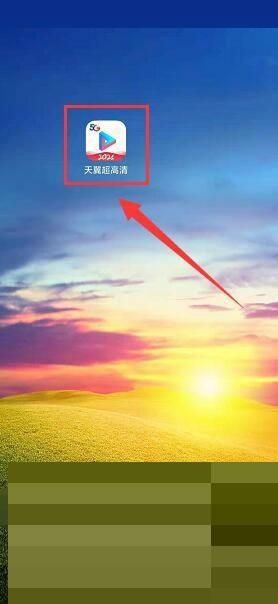
2、然后进入天翼超高清app,选择右下角“我的”按钮图标。
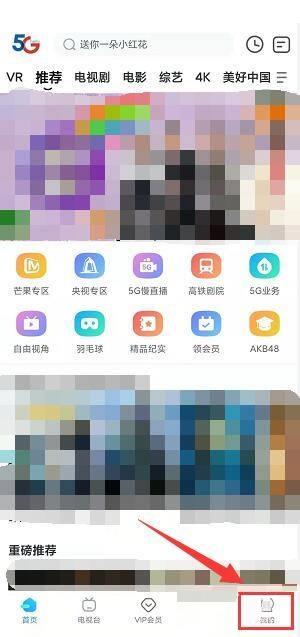
3、进入“我的”页面后,选择“设置”栏目。
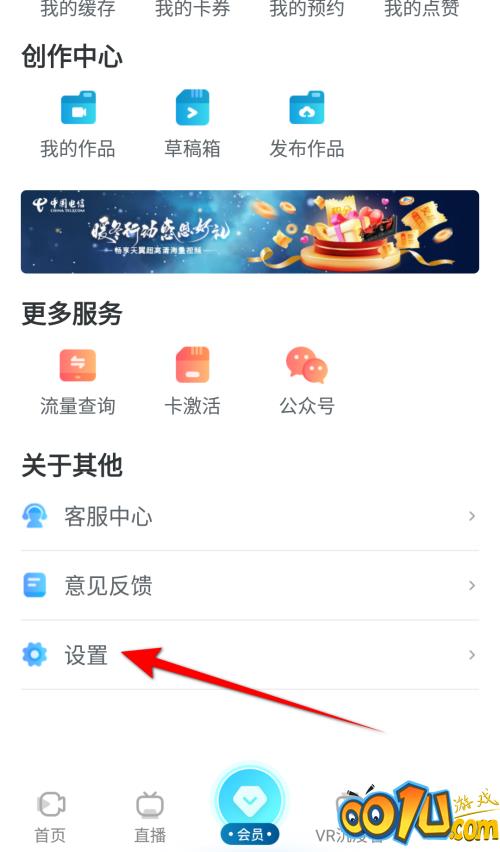
4、接着在“设置”界面中,选择“播放相关”栏目。
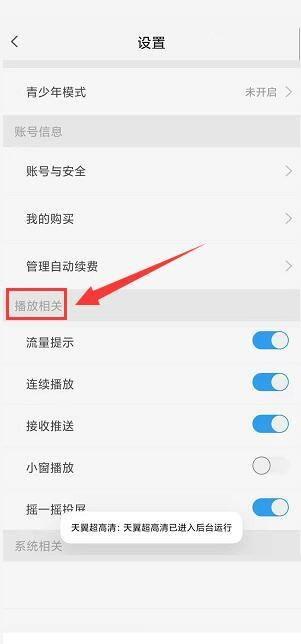
5、在“播放相关”中,选择“连续播放”栏目。
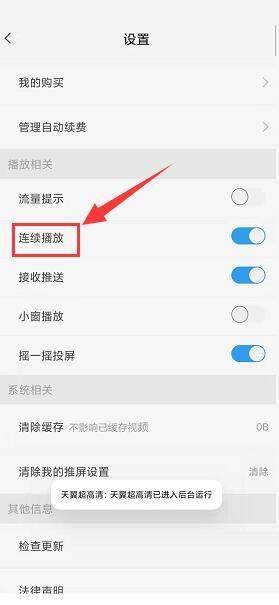
6、最后勾选“连续播放”右侧按钮,进行关闭,关闭后变成灰色状态。
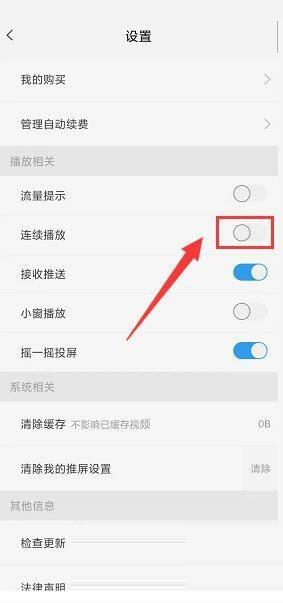
相关文章
网友评论
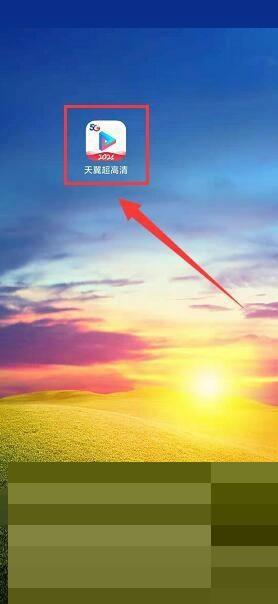 天翼超高清怎么关闭接收推送功能?天翼超高清关闭接收推送功能教程
天翼超高清怎么关闭接收推送功能?天翼超高清关闭接收推送功能教程
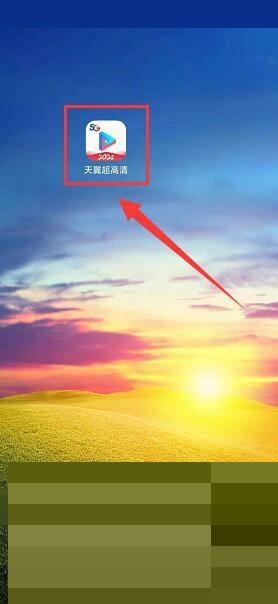 天翼超高清怎么关闭连续播放功能?天翼超高清关闭连续播放功能教程
天翼超高清怎么关闭连续播放功能?天翼超高清关闭连续播放功能教程
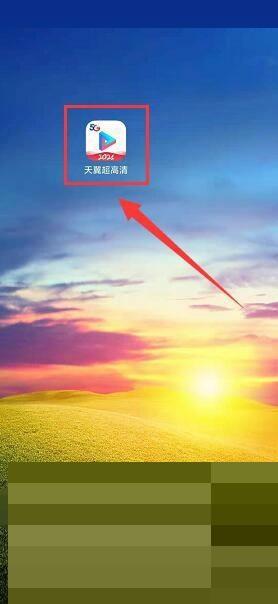 天翼超高清怎么查看当前版本信息?天翼超高清查看当前版本信息教程
天翼超高清怎么查看当前版本信息?天翼超高清查看当前版本信息教程
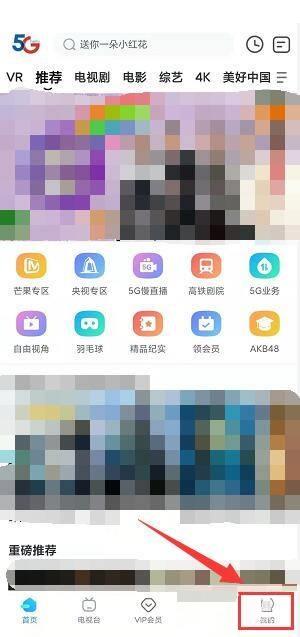 天翼超高清怎么设置摇一摇投屏?天翼超高清设置摇一摇投屏教程
天翼超高清怎么设置摇一摇投屏?天翼超高清设置摇一摇投屏教程
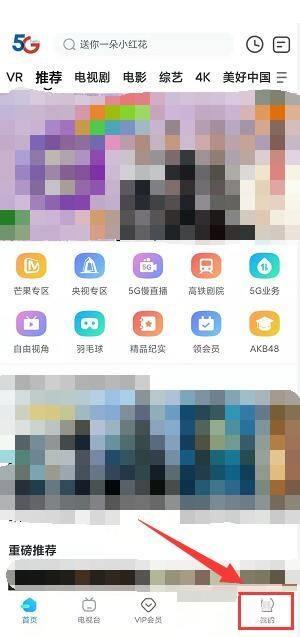 天翼超高清怎么清除我的推屏设置?天翼超高清清除我的推屏设置教程
天翼超高清怎么清除我的推屏设置?天翼超高清清除我的推屏设置教程
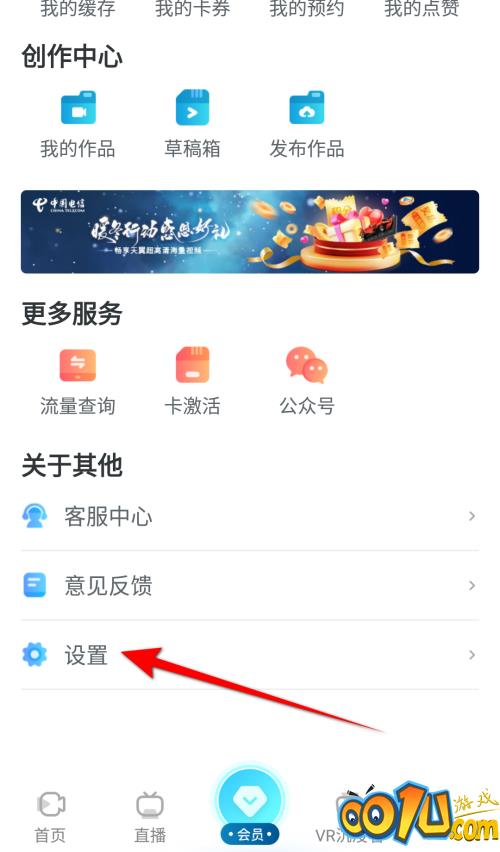 天翼超高清怎么查看个人信息收集清单?天翼超高清查看个人信息收集清单教程
天翼超高清怎么查看个人信息收集清单?天翼超高清查看个人信息收集清单教程
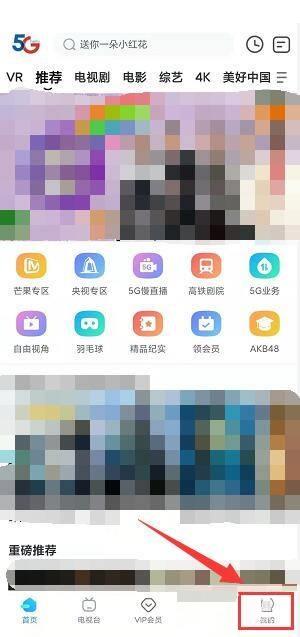 天翼超高清怎么开启流量提示?天翼超高清开启流量提示教程
天翼超高清怎么开启流量提示?天翼超高清开启流量提示教程
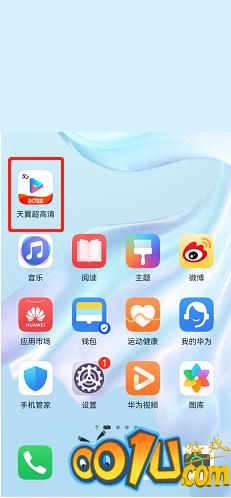 天翼超高清怎么绑定微信账号?天翼超高清绑定微信账号教程
天翼超高清怎么绑定微信账号?天翼超高清绑定微信账号教程
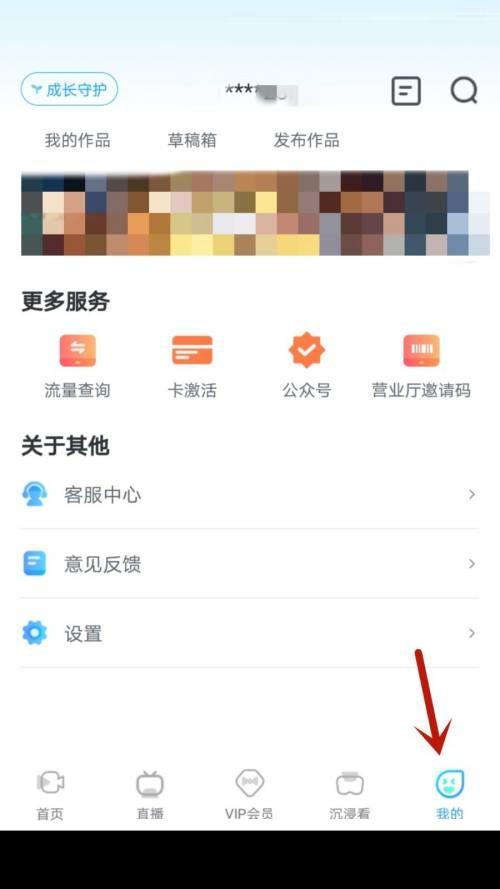 天翼超高清怎么查看绑定手机号?天翼超高清查看绑定手机号教程
天翼超高清怎么查看绑定手机号?天翼超高清查看绑定手机号教程
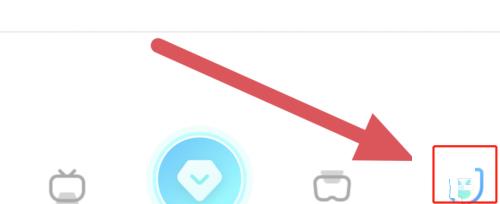 天翼超高清怎么关闭小窗播放?天翼超高清关闭小窗播放教程
天翼超高清怎么关闭小窗播放?天翼超高清关闭小窗播放教程
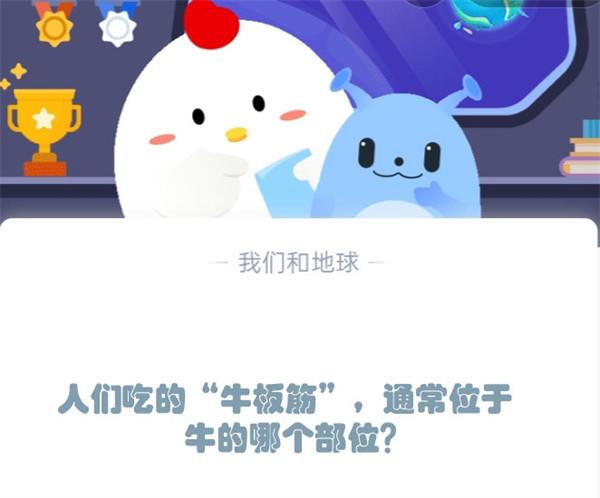 人们吃的“牛板筋”,通常位于牛的哪个部位?支付宝蚂蚁庄园12月5日答案
人们吃的“牛板筋”,通常位于牛的哪个部位?支付宝蚂蚁庄园12月5日答案
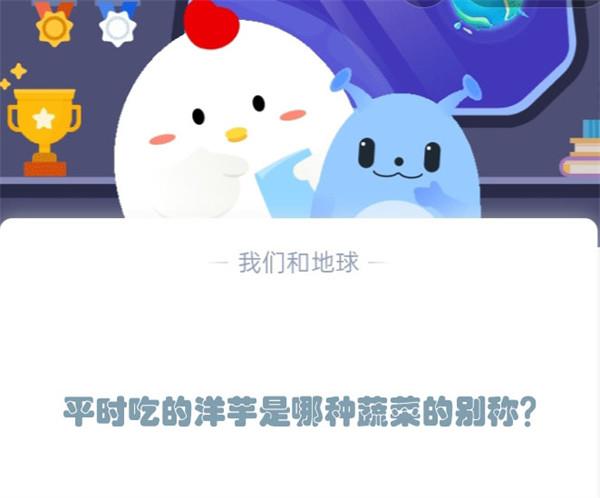 平时吃的洋芋是哪种蔬菜的别称?支付宝蚂蚁庄园12月5日答案
平时吃的洋芋是哪种蔬菜的别称?支付宝蚂蚁庄园12月5日答案